ਵਿਸ਼ਾ - ਸੂਚੀ
ਅਕਸਰ, ਅਸੀਂ ਆਪਣੀਆਂ ਕਰਨ ਵਾਲੀਆਂ ਸੂਚੀਆਂ ਦੀ ਸਥਿਤੀ ਅਤੇ ਹੋਰ ਬਹੁਤ ਕੁਝ ਦਿਖਾਉਣ ਲਈ ਐਕਸਲ ਵਿੱਚ ਚੈੱਕਬਾਕਸ ਦੀ ਵਰਤੋਂ ਕਰਦੇ ਹਾਂ। ਇਸ ਲੇਖ ਵਿੱਚ, ਅਸੀਂ ਐਕਸਲ ਤੋਂ ਚੈੱਕਬਾਕਸ ਨੂੰ ਕਿਵੇਂ ਹਟਾਉਣਾ ਹੈ ਬਾਰੇ ਚਰਚਾ ਕਰਦੇ ਹਾਂ। ਅਜਿਹਾ ਕਰਨ ਲਈ, ਅਸੀਂ ਕਈ Excel ਵਿਸ਼ੇਸ਼ਤਾਵਾਂ , ਕੀਬੋਰਡ ਸ਼ਾਰਟਕੱਟ ਦੇ ਨਾਲ ਨਾਲ VBA ਮੈਕਰੋ ਕੋਡ ਨੂੰ Excel ਤੋਂ ਚੈੱਕਬਾਕਸ ਹਟਾਉਣ ਲਈ ਵਰਤਦੇ ਹਾਂ।
ਮੰਨ ਲਓ, ਇੱਕ ਟੂ-ਡੂ ਸੂਚੀ ਵਿੱਚ, ਅਸੀਂ ਵੱਖ-ਵੱਖ ਕਾਰਜ ਉਹਨਾਂ ਦੇ ਮਹੱਤਵ ਪੱਧਰਾਂ ਨੂੰ ਸਥਿਤੀ ਦੇ ਨਾਲ ਦਿਖਾਉਂਦੇ ਹਾਂ। ਸਥਿਤੀ ਕਾਲਮ ਵਿੱਚ ਚੈੱਕਬਾਕਸ ਹੁੰਦੇ ਹਨ ਜੋ ਕ੍ਰਮਵਾਰ ਮੁਕੰਮਲ ਅਤੇ ਅਧੂਰੇ ਦਿਖਾਉਣ ਲਈ ਚੈੱਕ ਕੀਤੇ ਅਤੇ ਅਣਚੈਕ ਕੀਤੇ ਵਿਕਲਪਾਂ ਦੀ ਪੇਸ਼ਕਸ਼ ਕਰਦੇ ਹਨ।
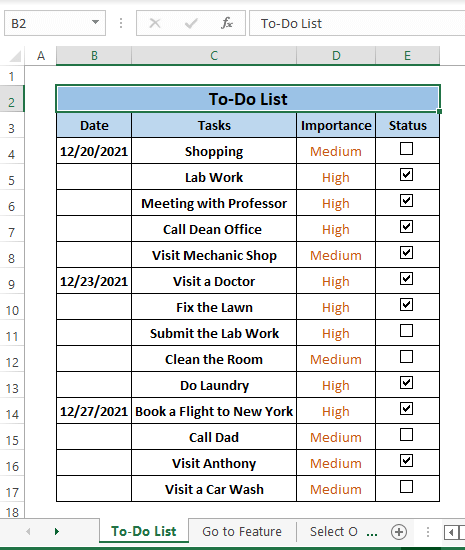
ਡਾਉਨਲੋਡ ਲਈ ਡੇਟਾਸੈਟ
Excel.xlsm ਤੋਂ ਚੈੱਕ ਬਾਕਸ ਹਟਾਓ
Excel ਤੋਂ ਚੈੱਕਬਾਕਸ ਹਟਾਉਣ ਦੇ 5 ਆਸਾਨ ਤਰੀਕੇ
ਵਿਧੀ 1: ਗੋ ਟੂ ਸਪੈਸ਼ਲ ਦੀ ਵਰਤੋਂ ਕਰਨਾ ਵਿਸ਼ੇਸ਼ਤਾ
ਐਕਸਲ ਦੀ ਵਿਸ਼ੇਸ਼ 'ਤੇ ਜਾਓ ਵਿਸ਼ੇਸ਼ਤਾ ਕਈ ਕਿਸਮਾਂ ਦੇ ਨਿਯੰਤਰਣ ਤੱਤਾਂ ਦੀ ਚੋਣ ਕਰ ਸਕਦੀ ਹੈ। ਚੈਕਬਾਕਸ ਚੁਣਨ ਦੇ ਮਾਮਲੇ ਵਿੱਚ, Go To Special ਇਹ ਆਸਾਨੀ ਨਾਲ ਕਰਦਾ ਹੈ।
ਪੜਾਅ 1: ਘਰ <2 'ਤੇ ਜਾਓ।> > ਲੱਭੋ & ਚੁਣੋ ( ਸੰਪਾਦਨ ਭਾਗ ਵਿੱਚ) > ਵਿਸ਼ੇਸ਼ 'ਤੇ ਜਾਓ ਨੂੰ ਚੁਣੋ।
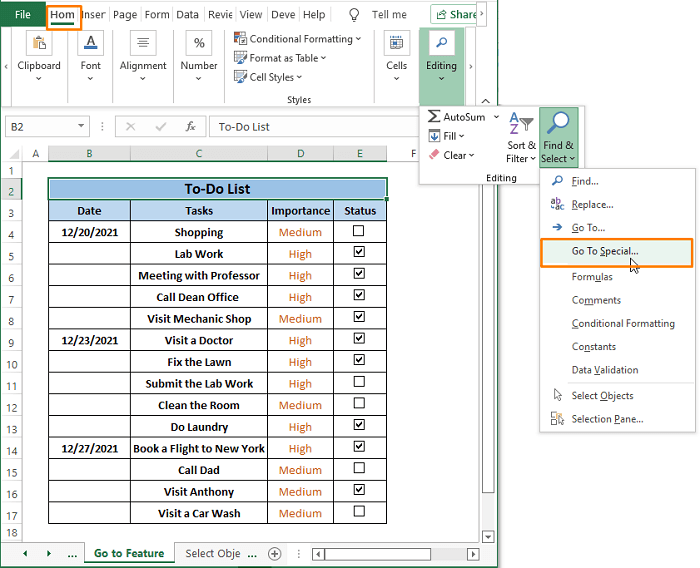
ਕਦਮ 2: ਵਿਸ਼ੇਸ਼ 'ਤੇ ਜਾਓ ਵਿੰਡੋ ਆ ਜਾਵੇਗੀ। ਵਿਸ਼ੇਸ਼ ਵਿੰਡੋ ਵਿੱਚ ਜਾਓ, ਆਬਜੈਕਟਸ ਚੁਣੋ ਫਿਰ ਠੀਕ ਹੈ ਤੇ ਕਲਿਕ ਕਰੋ।
14>
ਸਾਰੇ ਵਰਕਸ਼ੀਟ ਵਿੱਚ ਚੈੱਕਬਾਕਸ ਚੁਣੇ ਗਏ ਹਨ ਜਿਵੇਂ ਤੁਸੀਂ ਹੇਠਾਂ ਦਿੱਤੀ ਤਸਵੀਰ ਵਿੱਚ ਦੇਖ ਸਕਦੇ ਹੋ।
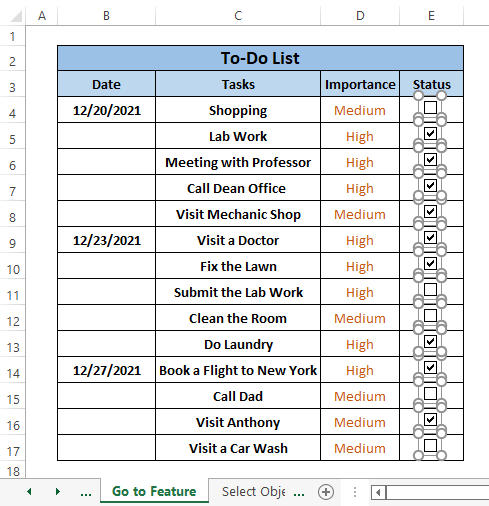
ਪੜਾਅ 3: ਮਿਟਾਓ<ਦਬਾਓ। 2> ਕੁੰਜੀ, ਇਹ ਸਾਰੇ ਚੈਕਬਾਕਸ ਨੂੰ ਹਟਾ ਦਿੰਦਾ ਹੈਵਰਕਸ਼ੀਟ।
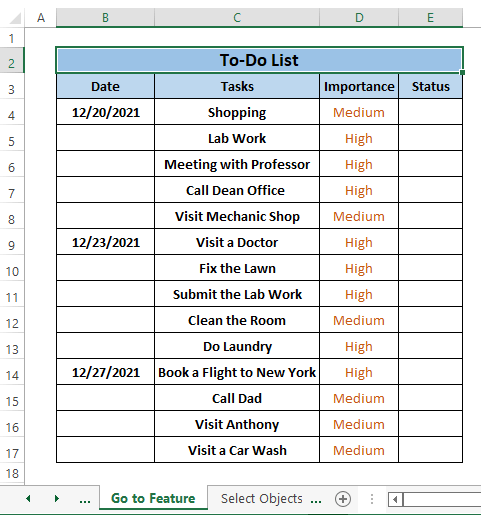
ਵਿਧੀ 2: ਆਬਜੈਕਟ ਚੁਣੋ ਵਿਕਲਪ ਦੀ ਵਰਤੋਂ ਕਰਨਾ
ਹੋਮ ਟੈਬ ਸੰਪਾਦਨ ਵਿੱਚ ਭਾਗ, ਐਕਸਲ ਚੈਕਬਾਕਸ ਨੂੰ ਚੋਣ ਵਸਤੂਆਂ ਨੂੰ ਹਟਾਉਣ ਲਈ ਇੱਕ ਹੋਰ ਵਿਸ਼ੇਸ਼ਤਾ ਦੀ ਪੇਸ਼ਕਸ਼ ਕਰਦਾ ਹੈ। ਆਬਜੈਕਟ ਚੁਣੋ ਵਿਕਲਪ ਵਰਕਸ਼ੀਟ ਦੇ ਅੰਦਰ ਡਿਫੌਲਟ ਚੋਣ ਨੂੰ ਸਮਰੱਥ ਬਣਾਉਂਦਾ ਹੈ।
ਪੜਾਅ 1: ਹੋਵਰ ਨੂੰ ਹੋਮ ਟੈਬ > ਲੱਭੋ & ਚੁਣੋ ( ਸੰਪਾਦਨ ਭਾਗ ਵਿੱਚ) > ਵਿਕਲਪਾਂ ਵਿੱਚੋਂ ਆਬਜੈਕਟ ਚੁਣੋ ਚੁਣੋ।
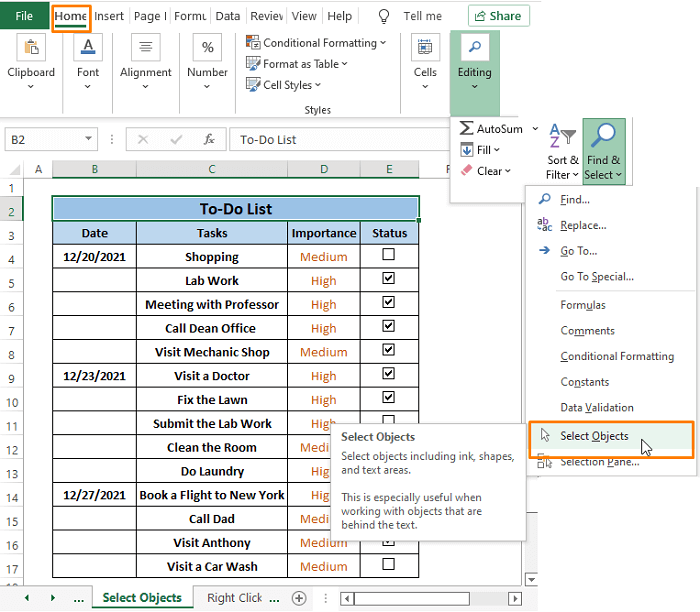
ਸਟੈਪ 2: ਆਬਜੈਕਟ ਚੁਣੋ ਡਿਫੌਲਟ ਚੋਣ ਨੂੰ ਸਮਰੱਥ ਬਣਾਉਂਦਾ ਹੈ। ਚੈਕਬਾਕਸ ਨੂੰ ਕਿਸੇ ਵੀ ਸੈੱਲ ਜਾਂ ਪੂਰੀ ਰੇਂਜ ਵਿੱਚ ਚੁਣਨ ਲਈ ਕਰਸਰ ਨੂੰ ਰੱਖੋ ਅਤੇ ਖਿੱਚੋ।
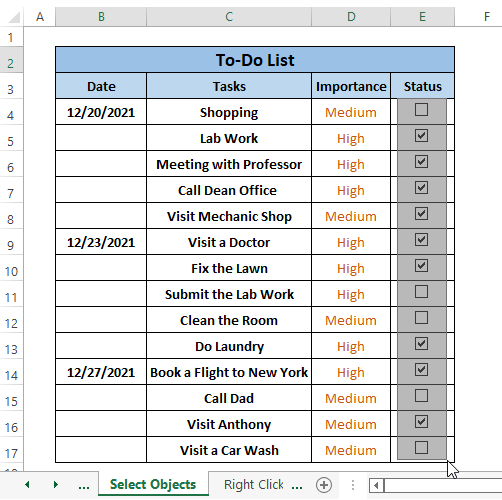
ਐਕਸਲ ਫਿਰ ਹੇਠਾਂ ਦਿੱਤੀ ਤਸਵੀਰ ਦੇ ਸਮਾਨ ਸਾਰੇ ਚੈੱਕਬਾਕਸ ਚੁਣਦਾ ਹੈ। .
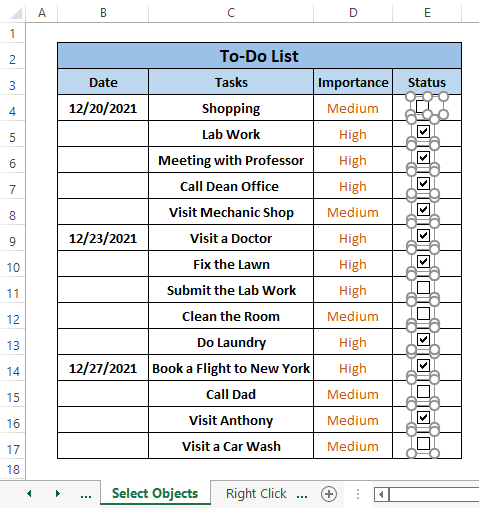
ਸਟੈਪ 3: ਕੀਬੋਰਡ ਤੋਂ ਕੁੰਜੀ ਮਿਟਾਓ ਨੂੰ ਟੈਬ ਕਰੋ। ਇਹ ਵਰਕਸ਼ੀਟ ਤੋਂ ਸਾਰੇ ਚੈੱਕਬਾਕਸ ਨੂੰ ਹਟਾ ਦਿੰਦਾ ਹੈ।
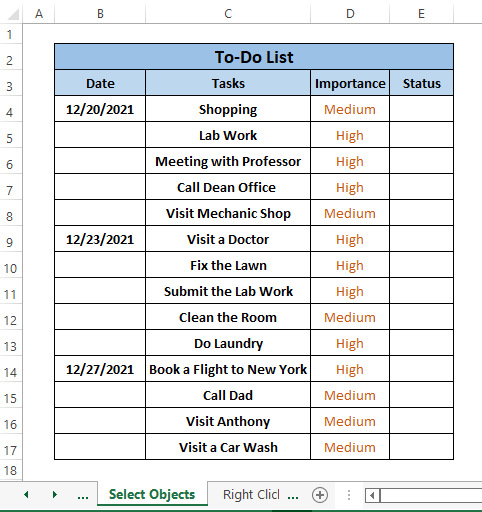
ਦੋਵੇਂ ਵਿਸ਼ੇਸ਼ 'ਤੇ ਜਾਓ ਅਤੇ ਆਬਜੈਕਟ ਚੁਣੋ ਸਮਾਨ ਵਿਸ਼ੇਸ਼ਤਾਵਾਂ ਹਨ। ਤੁਸੀਂ ਉਹਨਾਂ ਵਿੱਚੋਂ ਇੱਕ ਨੂੰ ਆਪਣੀ ਮਰਜ਼ੀ ਅਨੁਸਾਰ ਵਰਤ ਸਕਦੇ ਹੋ।
ਸਮਾਨ ਰੀਡਿੰਗ:
- ਸਮੱਗਰੀ ਨੂੰ ਹਟਾਏ ਬਿਨਾਂ ਐਕਸਲ ਵਿੱਚ ਫਾਰਮੈਟਿੰਗ ਨੂੰ ਕਿਵੇਂ ਹਟਾਇਆ ਜਾਵੇ
- ਐਕਸਲ ਵਿੱਚ ਦਸ਼ਮਲਵ ਹਟਾਓ (13 ਆਸਾਨ ਤਰੀਕੇ)
- ਐਕਸਲ ਵਿੱਚ ਉਪ-ਜੋੜਾਂ ਨੂੰ ਕਿਵੇਂ ਹਟਾਉਣਾ ਹੈ (2 ਆਸਾਨ ਟ੍ਰਿਕਸ)
ਵਿਧੀ 3: ਸੱਜਾ-ਕਲਿੱਕ ਕਰੋ ਅਤੇ ਕਮਾਂਡ ਮਿਟਾਓ
ਚੈੱਕਬਾਕਸ ਨੂੰ ਹਟਾਉਣ ਲਈ ਸਭ ਤੋਂ ਪਹਿਲਾਂ ਉਹਨਾਂ ਦੀ ਚੋਣ ਕਰਨ ਦੇ ਯੋਗ ਹੋਣਾ ਹੈ। ਉਹਨਾਂ 'ਤੇ ਕਲਿੱਕ ਕਰਨਾ ਚਾਲ ਨਹੀਂ ਕਰਦਾ. ਉਹਨਾਂ ਨੂੰ ਚੁਣਨ ਲਈ ਤੁਹਾਨੂੰ ਕਿਸੇ ਵੀ ਚੈਕਬਾਕਸ ਉੱਤੇ ਸੱਜਾ-ਕਲਿੱਕ ਕਰਨਾ ਪਵੇਗਾ। ਫਿਰਤੁਸੀਂ ਮਿਟਾਓ ਕੁੰਜੀ 'ਤੇ ਕਲਿੱਕ ਕਰਕੇ ਚੁਣੇ ਹੋਏ ਨੂੰ ਹਟਾਉਣ ਦੇ ਯੋਗ ਹੋਵੋਗੇ।
ਪੜਾਅ 1: ਕਿਸੇ ਵੀ ਚੈਕਬਾਕਸ ਦੇ ਉੱਪਰ ਕਰਸਰ ਨੂੰ ਮੂਵ ਕਰੋ। ਫਿਰ ਸੱਜਾ-ਕਲਿੱਕ ਕਰੋ । ਬਾਅਦ ਵਿੱਚ, ਤੁਸੀਂ ਚੈੱਕਬਾਕਸ ਨੂੰ ਚੁਣਿਆ ਹੋਇਆ ਦੇਖ ਸਕਦੇ ਹੋ। ਚੈਕਬਾਕਸ ਨੂੰ ਅਣ-ਚੁਣਿਆ ਕੀਤੇ ਬਿਨਾਂ ਸੱਜਾ-ਕਲਿੱਕ ਕਰੋ ਵਿਕਲਪ ਮੀਨੂ ਨੂੰ ਨਕਾਰਨ ਲਈ, ESC ਦਬਾਓ। ਇਹ ਸਭ ਹੇਠਾਂ ਦਿੱਤੇ ਚਿੱਤਰ ਦੇ ਸਮਾਨ ਨਤੀਜੇ 'ਤੇ ਆਉਂਦਾ ਹੈ।
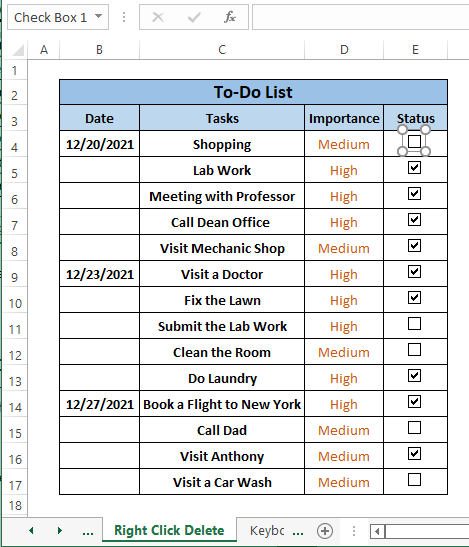
ਇਸ ਪ੍ਰਕਿਰਿਆ ਦੀ ਵਰਤੋਂ ਕਰਦੇ ਹੋਏ, ਤੁਸੀਂ ਸਿਰਫ ਇੱਕ ਚੈੱਕਬਾਕਸ ਚੁਣ ਸਕਦੇ ਹੋ।
ਸਟੈਪ 2: ਕੀਬੋਰਡ ਤੋਂ ਮਿਟਾਓ ਕੁੰਜੀ ਨੂੰ ਦਬਾਓ। ਇਹ ਵਰਕਸ਼ੀਟ ਤੋਂ ਚੁਣੇ ਹੋਏ ਚੈਕਬਾਕਸ ਨੂੰ ਹਟਾ ਦਿੰਦਾ ਹੈ।
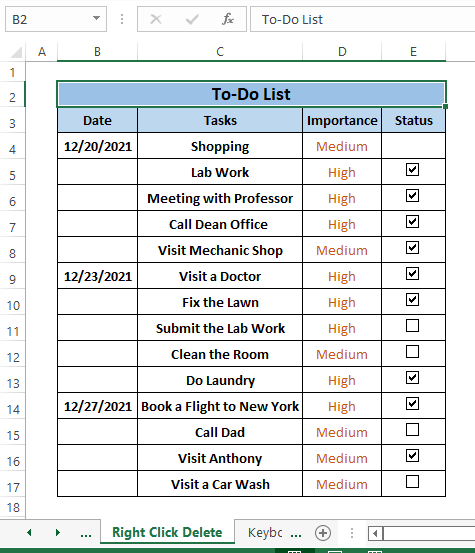
ਹਾਲਾਂਕਿ ਇਹ ਬਹੁਤ ਔਖਾ ਕੰਮ ਹੈ, ਤੁਸੀਂ ਜਿੰਨੇ ਚੈਕਬਾਕਸ ਚੁਣੋ<ਕਰਨ ਲਈ ਪ੍ਰਕਿਰਿਆ ਨੂੰ ਦੁਹਰਾਓ ਕਰ ਸਕਦੇ ਹੋ। 5> ਜਿਵੇਂ ਤੁਸੀਂ ਚਾਹੁੰਦੇ ਹੋ। ਬਿਹਤਰ ਨੁਮਾਇੰਦਗੀ ਲਈ, ਅਸੀਂ ਇਸ ਪ੍ਰਕਿਰਿਆ ਦੀ ਵਰਤੋਂ ਕਰਦੇ ਹੋਏ ਸਾਰੇ ਚੈਕਬਾਕਸ ਚੁਣਦੇ ਹਾਂ ਅਤੇ ਫਿਰ ਮਿਟਾਓ ਕੁੰਜੀ 'ਤੇ ਟੈਪ ਕਰਕੇ ਉਹਨਾਂ ਨੂੰ ਹਟਾਉਂਦੇ ਹਾਂ।
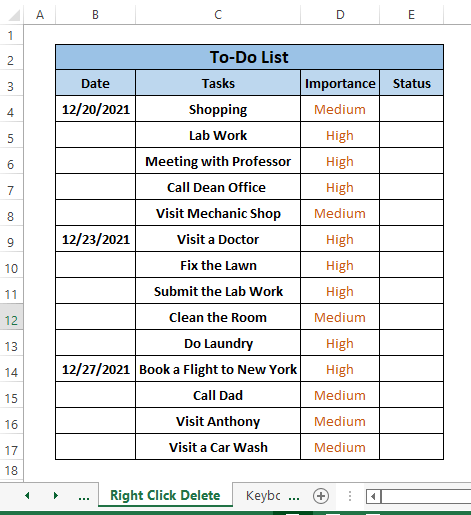
ਵਿਧੀ 4: ਕੀਬੋਰਡ ਦੀ ਵਰਤੋਂ ਕਰਨਾ ਸ਼ਾਰਟਕੱਟ
ਜਿਵੇਂ ਕਿ ਅਸੀਂ ਪਹਿਲਾਂ ਜ਼ਿਕਰ ਕੀਤਾ ਹੈ, ਇੱਕ ਚੈਕਬਾਕਸ ਨੂੰ ਹਟਾਉਣ ਦੇ ਕਦਮਾਂ ਵਿੱਚੋਂ ਇੱਕ ਇਸਨੂੰ ਚੁਣਨ ਦੇ ਯੋਗ ਹੋਣਾ ਹੈ। CTRL ਨੂੰ ਦਬਾਉਣ ਨਾਲ ਅਤੇ ਫਿਰ ਕਿਸੇ ਵੀ ਚੈਕਬਾਕਸ 'ਤੇ ਕਲਿੱਕ ਕਰਨ ਨਾਲ ਚੈਕਬਾਕਸ ਚੁਣੇ ਜਾਣ ਦੇ ਯੋਗ ਹੋ ਜਾਂਦੇ ਹਨ। ਬਾਅਦ ਵਿੱਚ, ਤੁਸੀਂ ਕੀਬੋਰਡ ਉੱਤੇ ਮਿਟਾਓ ਕੁੰਜੀ ਨੂੰ ਦਬਾ ਕੇ ਉਹਨਾਂ ਨੂੰ ਸਿਰਫ਼ ਮਿਟਾਓ ਕਰ ਸਕਦੇ ਹੋ।
ਪੜਾਅ 1: CTRL<2 ਦਬਾਓ।> ਫਿਰ ਕਿਸੇ ਵੀ ਜਾਂ ਸਾਰੇ ਚੈੱਕਬਾਕਸ 'ਤੇ ਕਲਿੱਕ ਕਰੋ । ਹੇਠਾਂ ਦਿੱਤੀ ਤਸਵੀਰ ਵਾਂਗ ਹੀ ਚੈੱਕਬਾਕਸ ਚੁਣੇ ਜਾਂਦੇ ਹਨ।
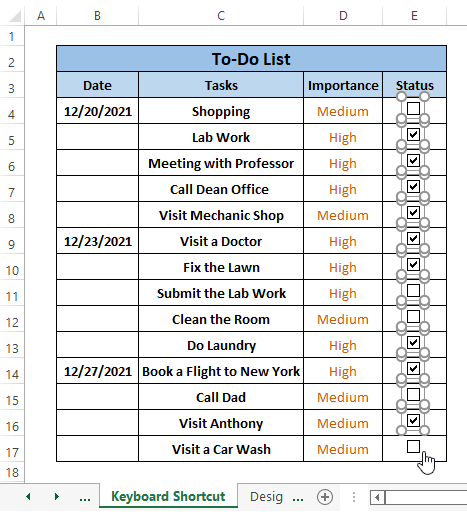
ਪੜਾਅ 2: ਟੈਬ ਮਿਟਾਓ ਕੁੰਜੀ ਇਸ ਤੋਂ ਬਾਅਦ ਇਹ ਸਾਰੀਆਂ ਚੀਜ਼ਾਂ ਨੂੰ ਹਟਾ ਦਿੰਦੀ ਹੈ।ਚੈੱਕਬਾਕਸ।
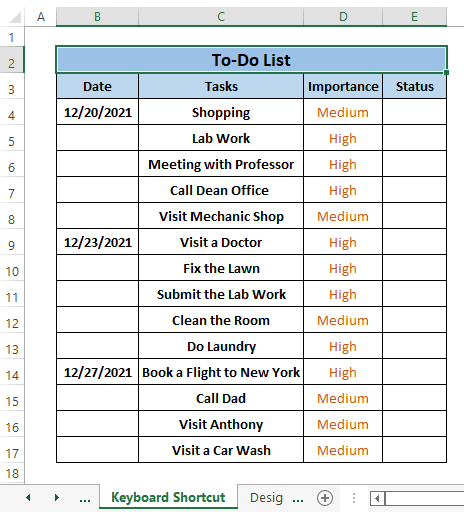
ਵਿਧੀ 5: VBA ਮੈਕਰੋ ਕੋਡ ਦੀ ਵਰਤੋਂ
ਅਸੀਂ ਇੱਕ ਸਧਾਰਨ VBA ਮੈਕਰੋ ਕੋਡ ਲਿਖ ਸਕਦੇ ਹਾਂ ਵਰਕਸ਼ੀਟ ਤੋਂ ਸਾਰੇ ਚੈੱਕਬਾਕਸ ਹਟਾਉਣ ਲਈ। ਮੈਕਰੋ ਕੋਡ ਨੂੰ ਚਲਾਉਣ ਤੋਂ ਪਹਿਲਾਂ, ਵਰਕਸ਼ੀਟ ਹੇਠਾਂ ਦਿੱਤੇ ਚਿੱਤਰ ਵਰਗੀ ਦਿਖਾਈ ਦਿੰਦੀ ਹੈ।
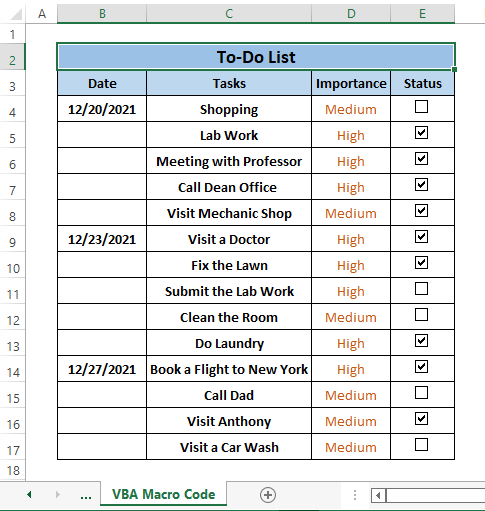
ਸਟੈਪ 1: ਪੂਰੀ ਤਰ੍ਹਾਂ ALT+F11 ਦਬਾਓ। ਮਾਈਕਰੋਸਾਫਟ ਵਿਜ਼ੂਅਲ ਬੇਸਿਕ ਵਿੰਡੋ ਖੁੱਲ੍ਹਦੀ ਹੈ।
ਸਟੈਪ 2: ਟੂਲਬਾਰ ਤੋਂ, ਇਨਸਰਟ > ਮੋਡਿਊਲ ਚੁਣੋ। ਮਾਈਕ੍ਰੋਸਾਫਟ ਵਿਜ਼ੂਅਲ ਬੇਸਿਕ ਮੋਡਿਊਲ ਖੁੱਲ੍ਹਦਾ ਹੈ।
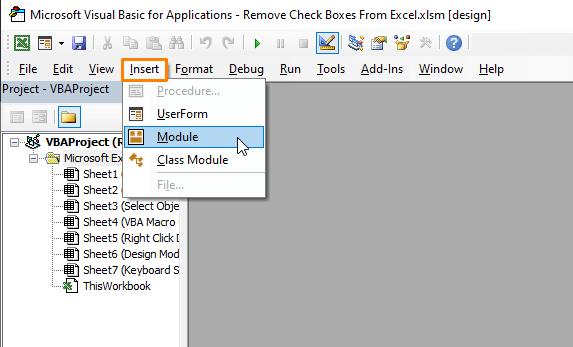
ਸਟੈਪ 3: ਹੇਠਾਂ ਦਿੱਤੇ ਕੋਡ ਨੂੰ ਪੇਸਟ ਕਰੋ ਮੋਡਿਊਲ ।
6863
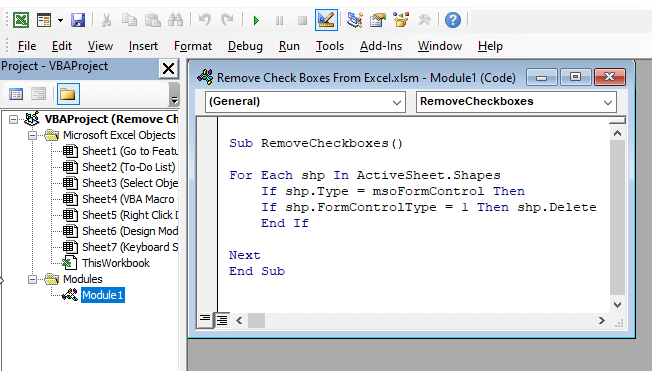
ਕੋਡ ਸਰਗਰਮ ਸ਼ੀਟ ਵਿੱਚ ਸਾਰੀਆਂ ਆਕਾਰਾਂ ਨੂੰ msoFormControl ਵਜੋਂ ਘੋਸ਼ਿਤ ਕਰਦਾ ਹੈ ਫਿਰ ਉਹਨਾਂ ਨੂੰ ਮਿਟਾਉਂਦਾ ਹੈ।
ਸਟੈਪ 4: ਟੈਬ F5 ਮੈਕਰੋ ਕੋਡ ਨੂੰ ਚਲਾਉਣ ਲਈ। ਵਰਕਸ਼ੀਟ 'ਤੇ ਵਾਪਸ ਜਾਓ, ਤੁਸੀਂ ਦੇਖੋਗੇ ਕਿ ਕੋਡ ਦਾ ਐਗਜ਼ੀਕਿਊਸ਼ਨ ਵਰਕਸ਼ੀਟ ਤੋਂ ਸਾਰੇ ਚੈੱਕਬਾਕਸ ਨੂੰ ਹਟਾ ਦਿੰਦਾ ਹੈ।
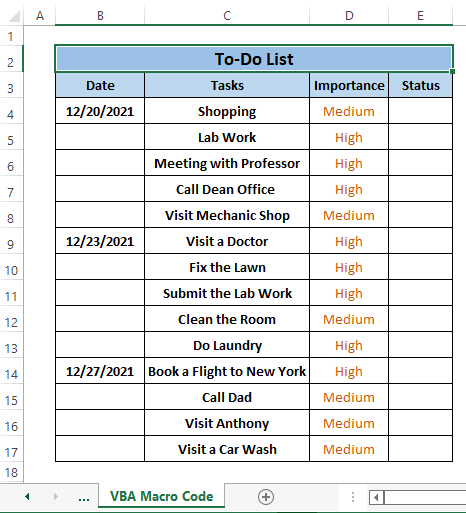
ਸਿੱਟਾ
ਇਸ ਲੇਖ ਵਿੱਚ, ਅਸੀਂ ਐਕਸਲ ਵਰਕਸ਼ੀਟ ਤੋਂ ਚੈੱਕਬਾਕਸ ਹਟਾਉਂਦੇ ਹਾਂ। ਅਸੀਂ ਐਕਸਲ ਵਿਸ਼ੇਸ਼ਤਾਵਾਂ ਦੀ ਵਰਤੋਂ ਕਰਦੇ ਹਾਂ ਜਿਵੇਂ ਕਿ ਵਿਸ਼ੇਸ਼ 'ਤੇ ਜਾਓ ਅਤੇ ਆਬਜੈਕਟ ਚੁਣੋ , ਕੀਬੋਰਡ ਸ਼ਾਰਟਕੱਟ ਨਾਲ ਹੀ VBA ਮੈਕਰੋ ਕੋਡ । ਵਿਸ਼ੇਸ਼ 'ਤੇ ਜਾਓ , ਆਬਜੈਕਟ ਚੁਣੋ ਅਤੇ VBA ਮੈਕਰੋ ਕੋਡ ਇੱਕ ਸਮੇਂ ਵਿੱਚ ਹਟਾਏ ਜਾਣ ਵਾਲੇ ਸਾਰੇ ਚੈੱਕਬਾਕਸ ਦੀ ਪੇਸ਼ਕਸ਼ ਕਰਦੇ ਹਨ। ਹੋਰ ਵਿਧੀਆਂ ਇੱਕ ਸਮੇਂ ਵਿੱਚ ਸਿਰਫ਼ ਇੱਕ ਹੀ ਚੈਕਬਾਕਸ ਨੂੰ ਹਟਾਉਂਦੀਆਂ ਹਨ। ਉਮੀਦ ਹੈ ਕਿ ਤੁਸੀਂ ਸਾਡੇ ਵਿਚਾਰੇ ਗਏ ਤਰੀਕਿਆਂ ਦੇ ਅੰਦਰ ਆਪਣੇ ਲੋੜੀਂਦੇ ਤਰੀਕੇ ਲੱਭ ਲੈਂਦੇ ਹੋ। ਟਿੱਪਣੀ ਕਰੋ, ਜੇਕਰ ਤੁਹਾਡੇ ਕੋਲ ਤਰੀਕਿਆਂ ਬਾਰੇ ਹੋਰ ਖੋਜ ਹੈ ਜਾਂ ਤੁਹਾਡੇ ਕੋਲ ਕੁਝ ਜੋੜਨਾ ਹੈ।

